プリントヘッドの位置を調整する - 操作パネル
参考
印刷品質を調整した後にお使いの環境や用紙の種類が変わると、調整が必要となることがあります。
-
用紙カセット1にA4サイズの普通紙をセットします。
-
ホーム画面で[プリンターのお手入れ]を選択します。
項目を選択するには、



 ボタンでフォーカスを動かして、OKボタンを押してください
ボタンでフォーカスを動かして、OKボタンを押してください
-
[プリントヘッドの位置調整]を選択します。
-
調整項目を選択します。
-
縦罫線ずれの改善:縦線がガタついて見えるようなときに選択します。
-
横スジの改善:一定間隔で横縞模様のようなものが出るときに選択します。
-
-
画面の指示に従って調整パターンを印刷します。
-
画面の指示に従ってプリントヘッドの位置を調整します。
-
縦罫線ずれの改善:最も縦スジのないパターンの番号を選択します。
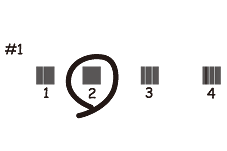 上下の線にズレがなく、直線に見えるパターンの番号を選択します。
上下の線にズレがなく、直線に見えるパターンの番号を選択します。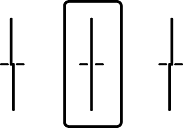
-
横スジの改善:隙間や重なりのより少ないパターンの番号を選択します。
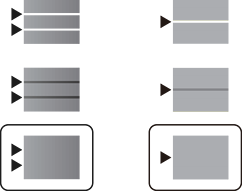
-
関連情報
